IPhone o iPad: lo schermo appare troppo grande o ingrandito troppo

Risolvi un problema in cui lo schermo dell
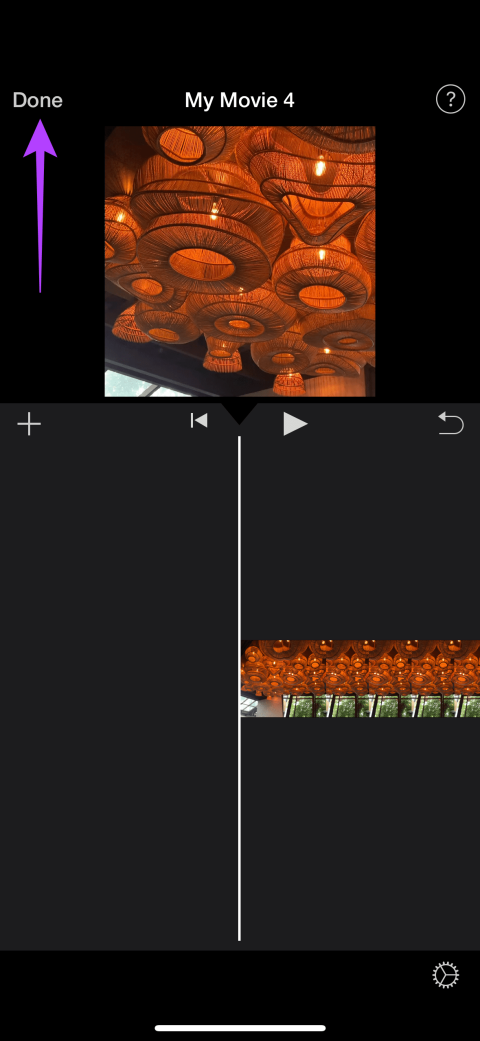
Consigli veloci
Puoi ridurre le dimensioni di un video sull'editor video integrato di iPhone , iMovie. Ecco come.
Passaggio 1: apri iMovie . Tocca Film e seleziona il video che desideri comprimere. Quindi, tocca Fine .
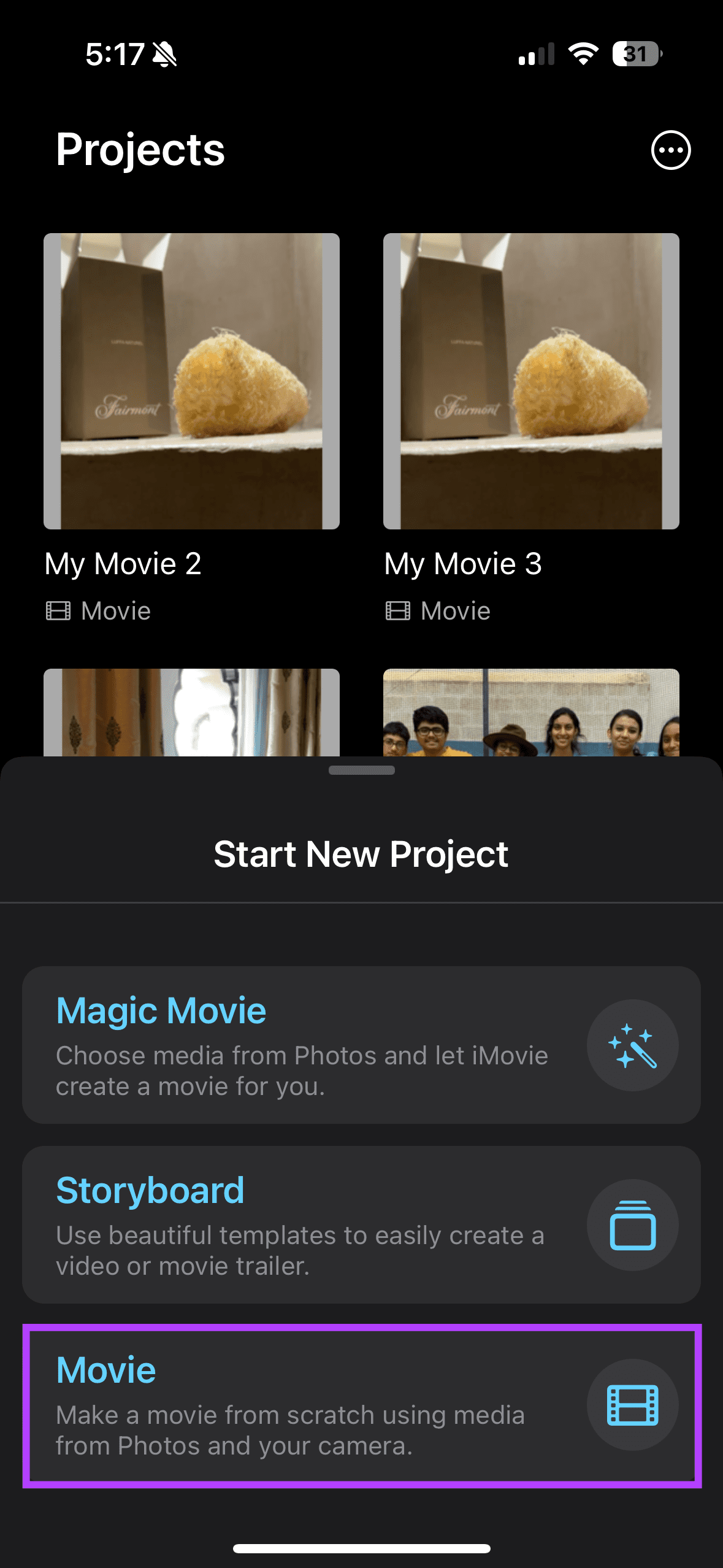
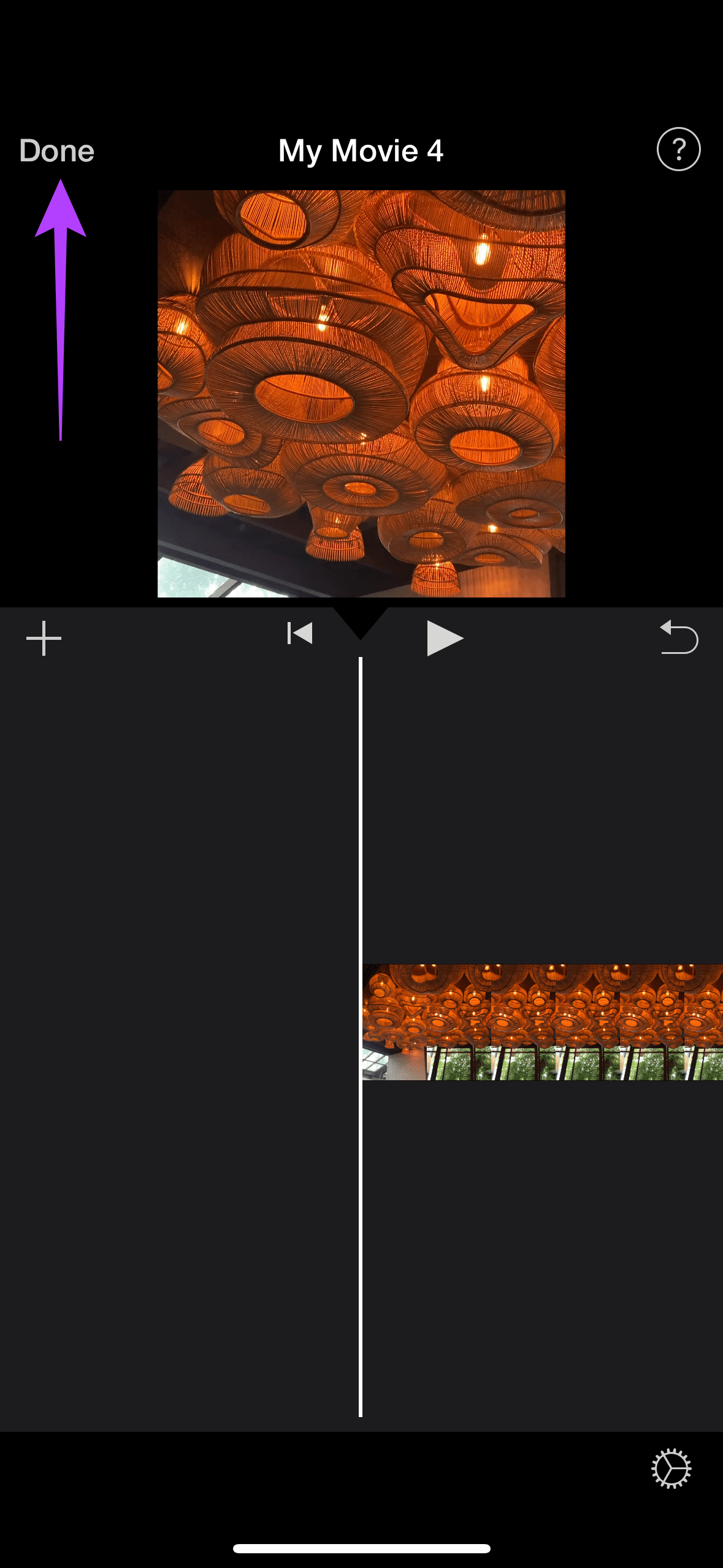
Passaggio 2: fai clic sull'icona di condivisione nella parte inferiore della pagina e seleziona Condividi video .
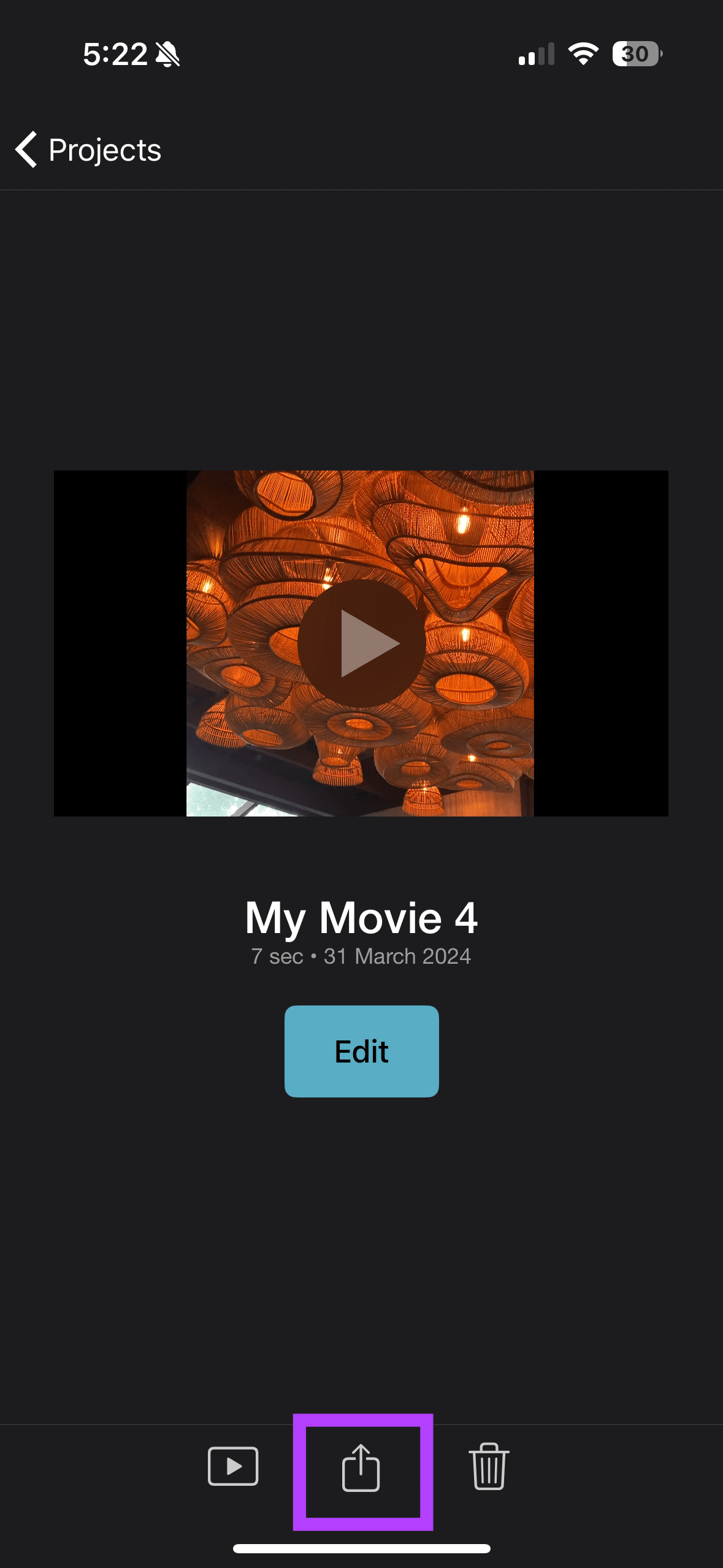
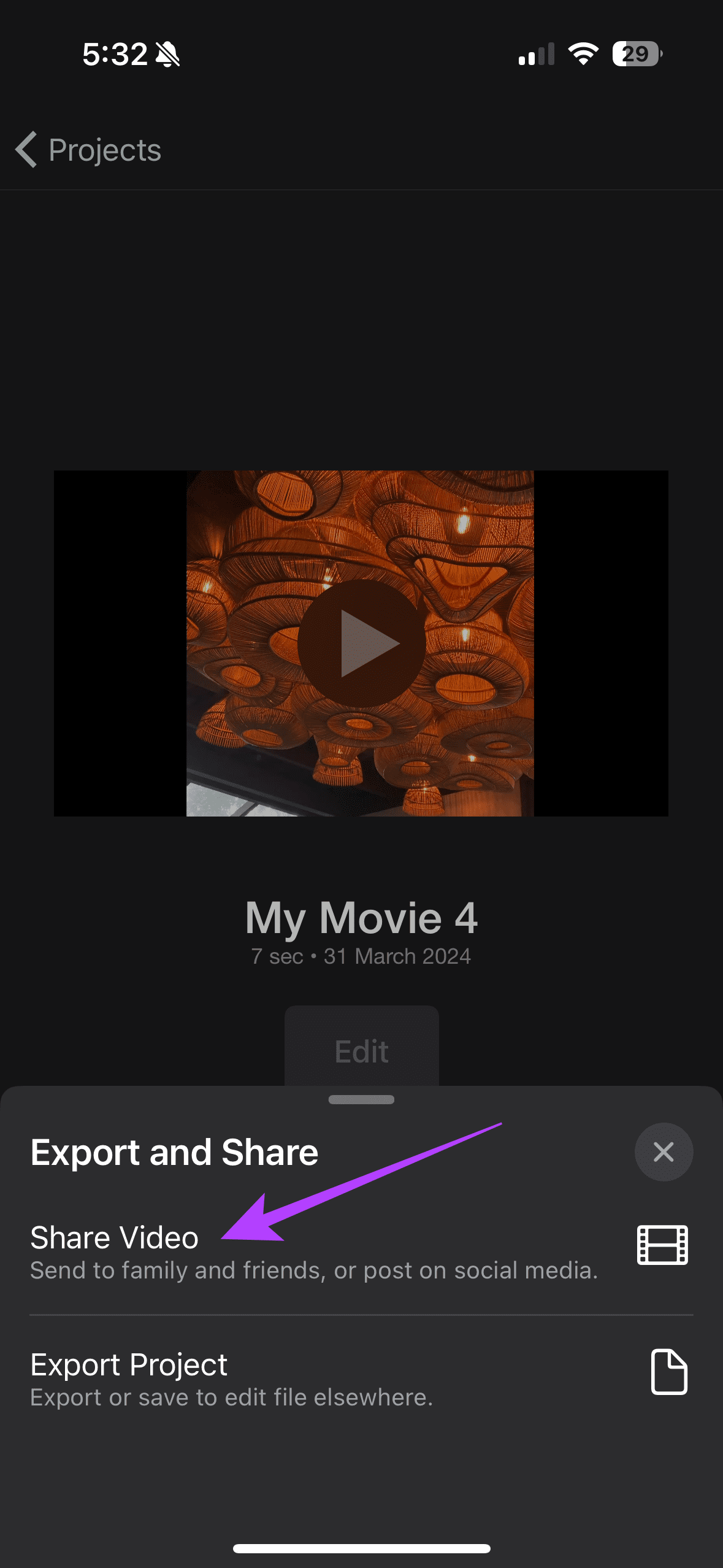
Passaggio 3: scegli Opzioni . Quindi, seleziona la risoluzione in base alla dimensione del tuo video.
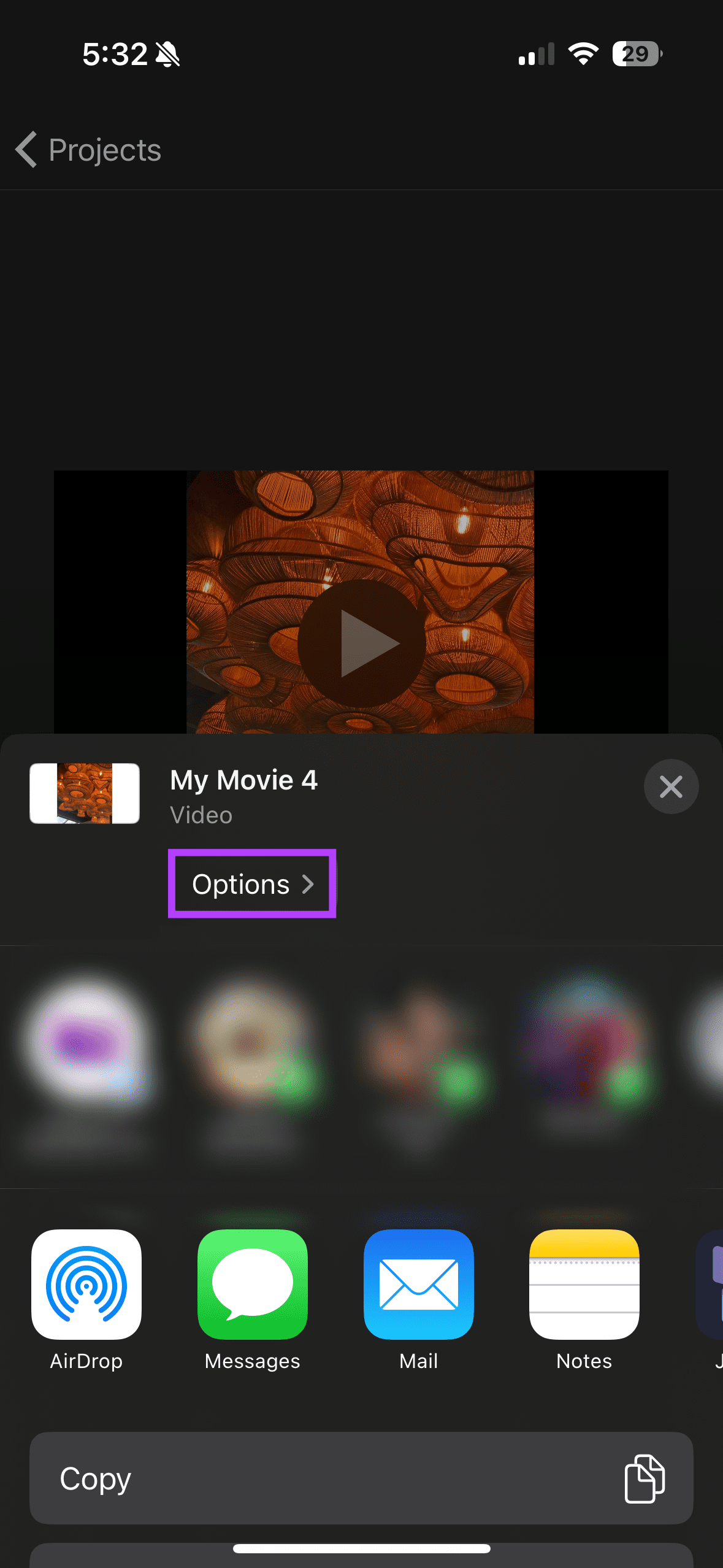
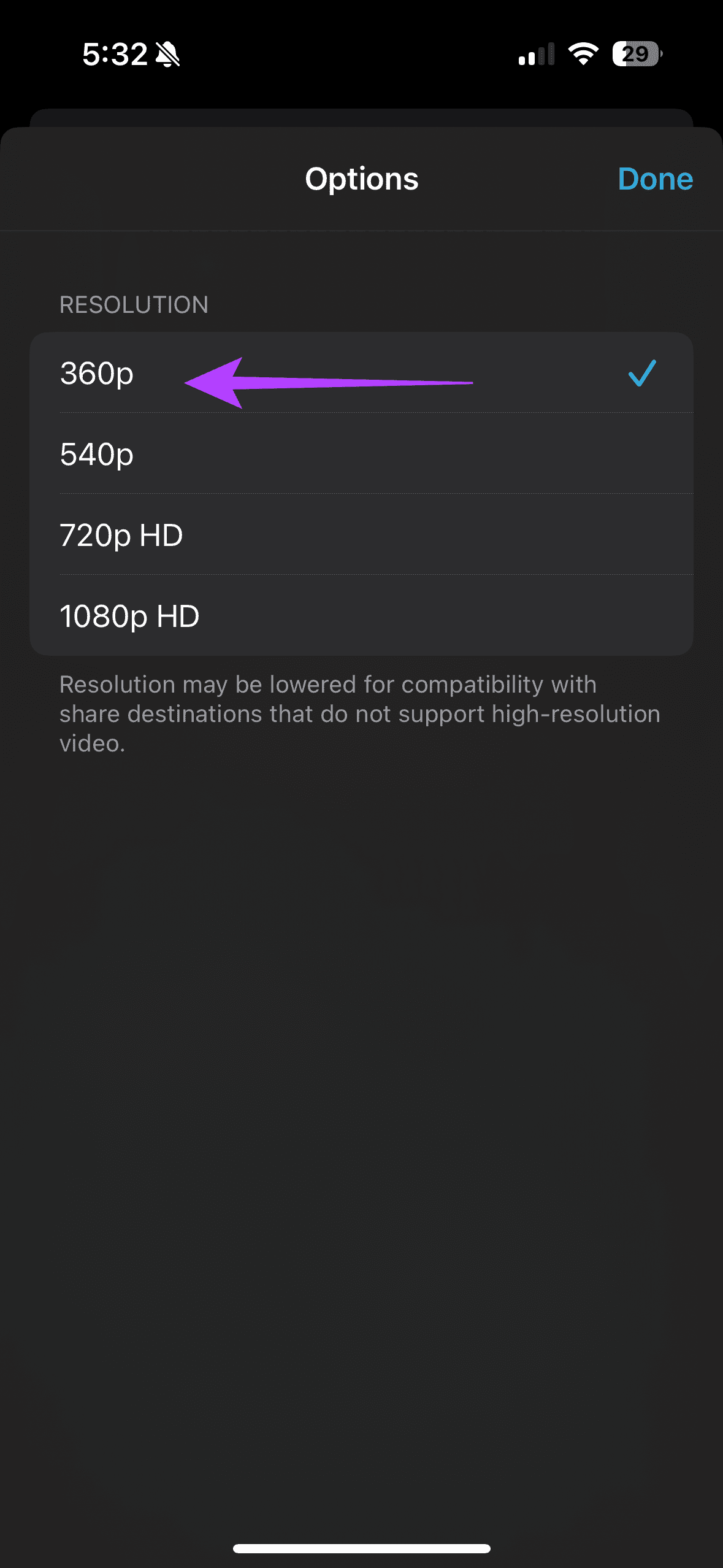
Puoi utilizzare app di terze parti come Video Compressor per comprimere i video come segue.
Scarica l' app Video Compressor dall'App Store. Una volta terminato, apri l'app e seleziona il video che desideri comprimere. Quindi tocca Comprimi . Ora seleziona la dimensione desiderata dal menu a comparsa Regola dimensione video .
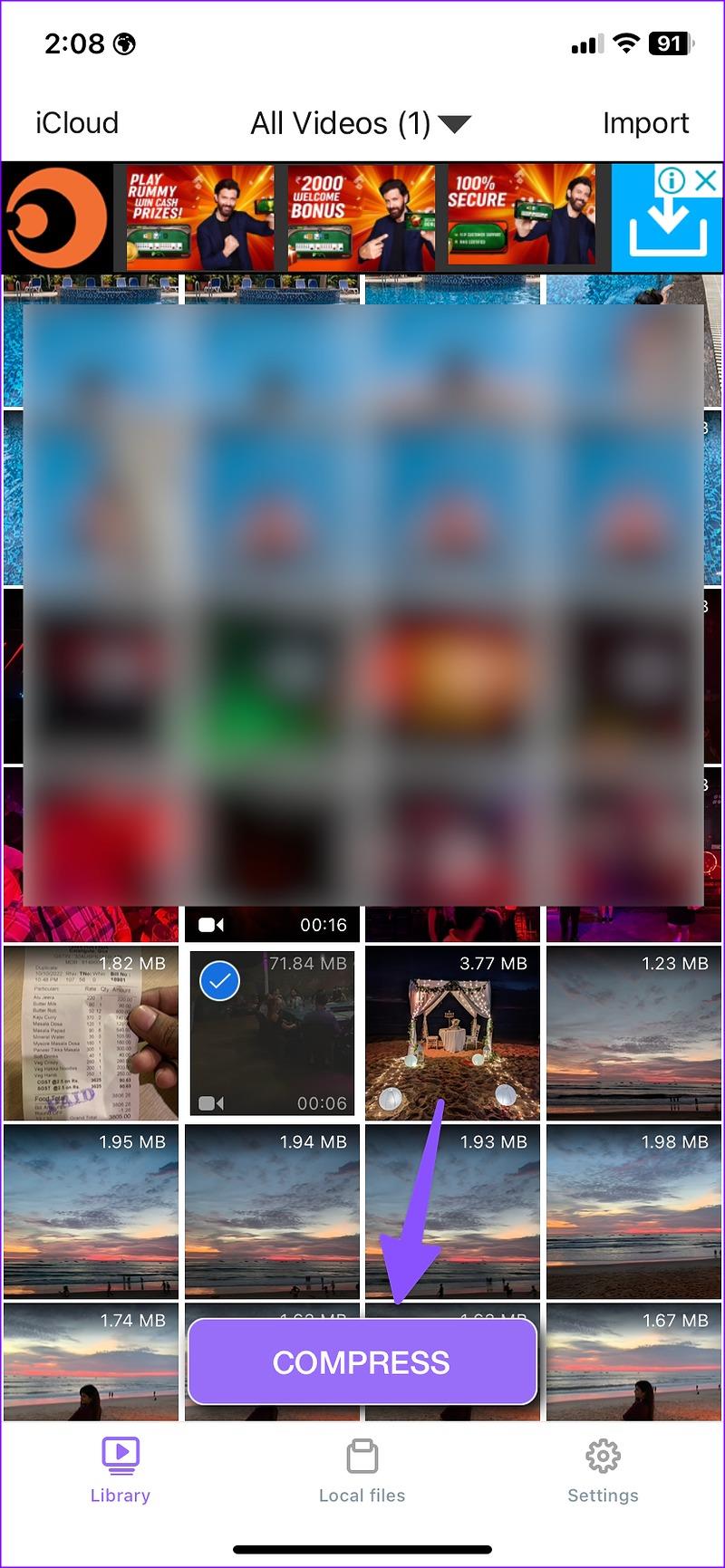
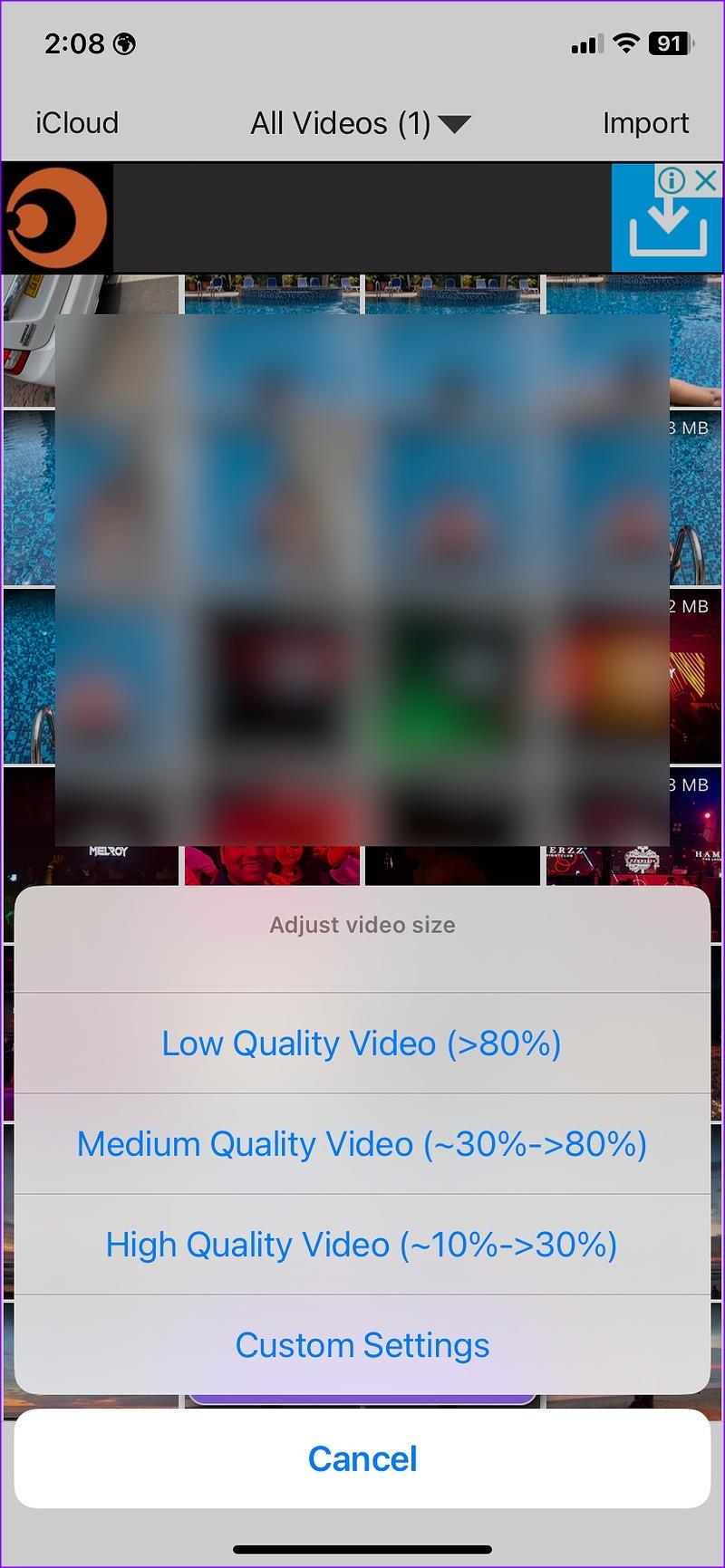
Puoi quindi esportarlo per ottenere un video compresso.
Puoi modificare l'impostazione della qualità di caricamento e salvare facilmente i video compressi su Google Foto. Seguire i passaggi seguenti.
Passaggio 1 : scarica e accedi a Google Foto .
Passaggio 2 : tocca l'immagine del tuo profilo nell'angolo in alto a destra e seleziona l' opzione Backup disattivato .
Passaggio 3 : quindi selezionare Risparmio spazio di archiviazione > Conferma .
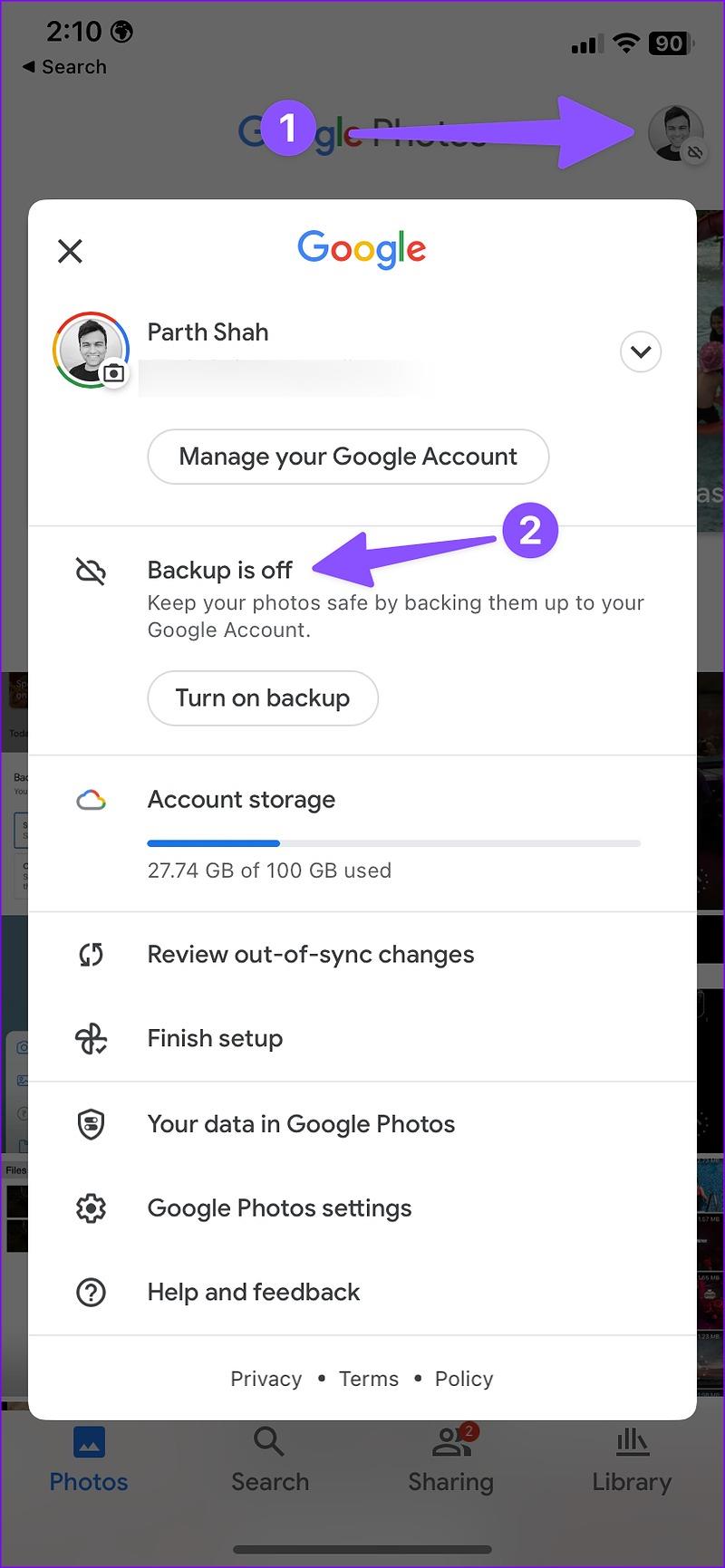
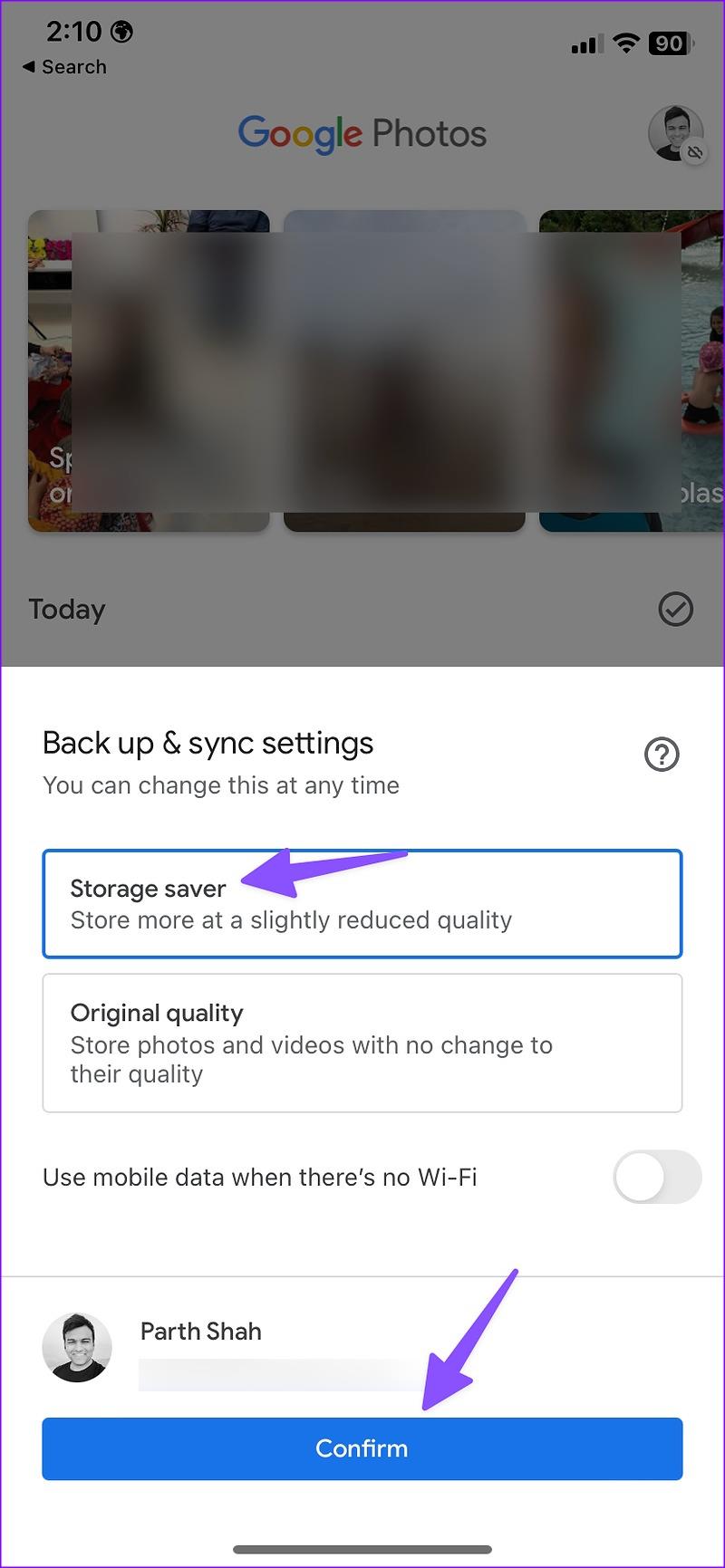
Una volta completato il processo di caricamento, accedi al file video compresso da tutti i tuoi dispositivi (tramite Google Foto).
WhatsApp riduce la risoluzione e, di conseguenza, la dimensione dei video condivisi si comprime automaticamente. Puoi creare un gruppo WhatsApp con te stesso e condividere video nello stesso gruppo per ridurre le dimensioni del video.
Passaggio 1: apri WhatsApp sul tuo iPhone e seleziona il tuo gruppo personale .
Passaggio 2: tocca l' icona + nell'angolo in basso a sinistra e seleziona Libreria foto e video .
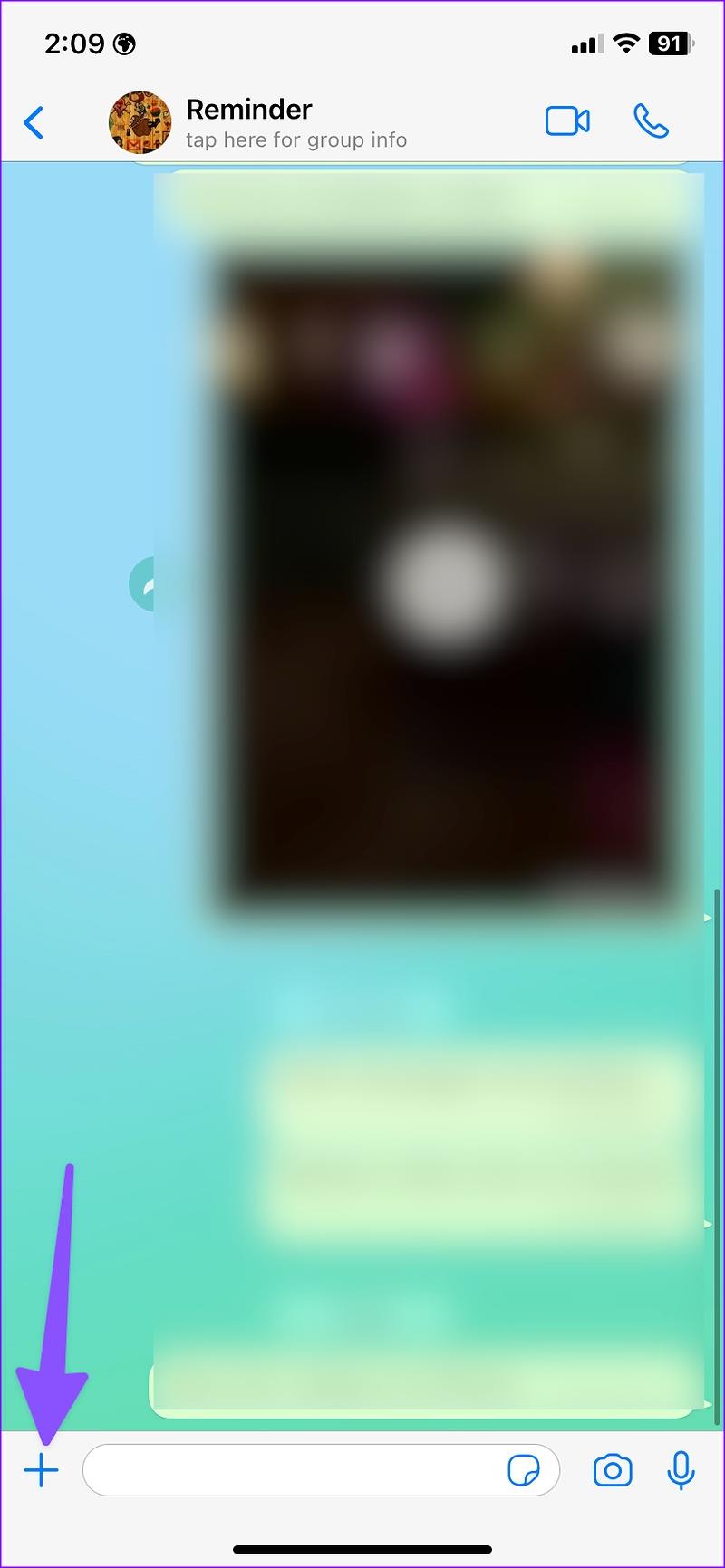
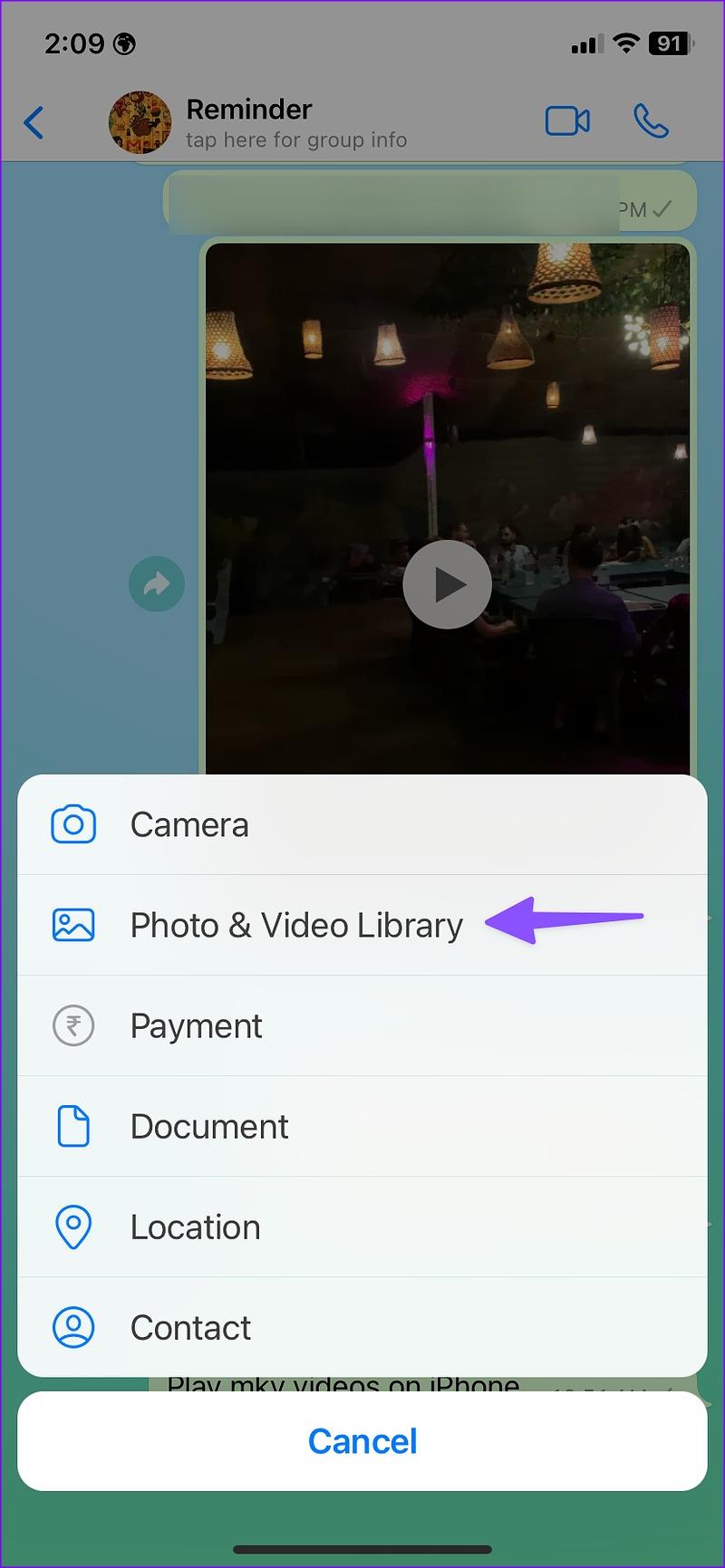
Passo 3: Seleziona il video che desideri comprimere e invialo a te stesso. Apri il video nella conversazione di WhatsApp. Tocca il pulsante Condividi. È possibile selezionare Salva .
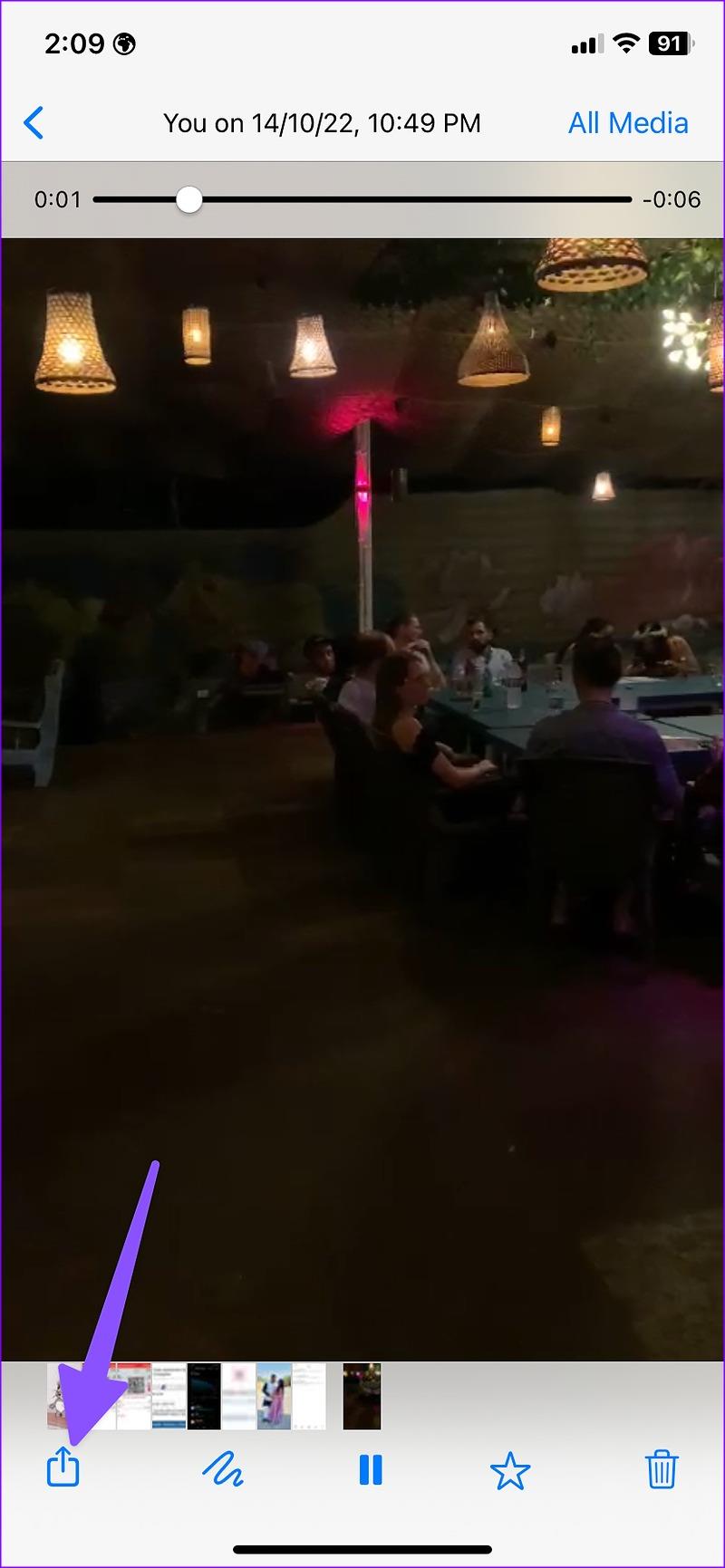
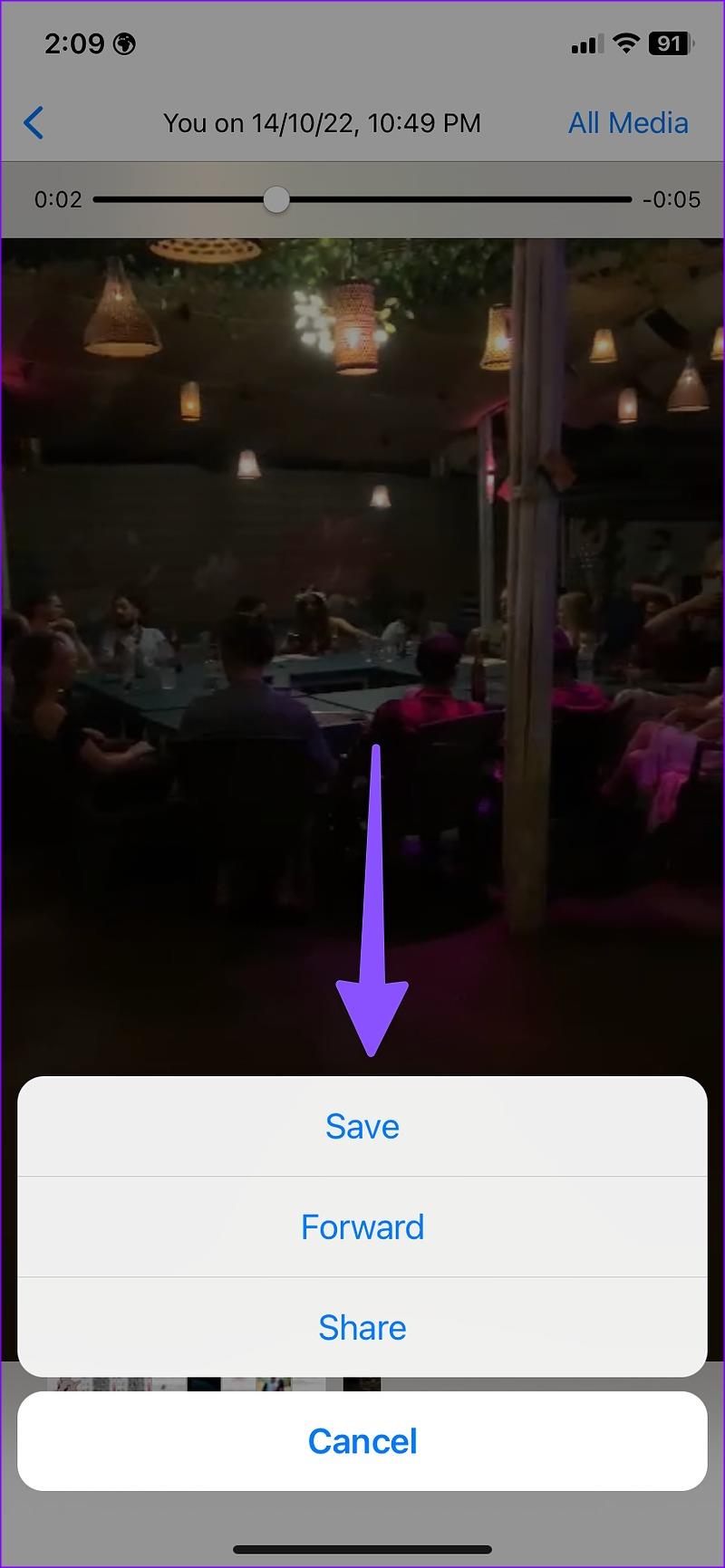
Puoi assicurarti che il tuo iPhone riprenda video con una risoluzione inferiore per liberarti dello sforzo di ridurre le dimensioni di un video dopo averlo girato. Dopotutto, una risoluzione più bassa significa una dimensione più piccola del video.
Per fare ciò, apri Impostazioni > Fotocamera . Tocca Registra video > seleziona HD 720p a 30 fps .
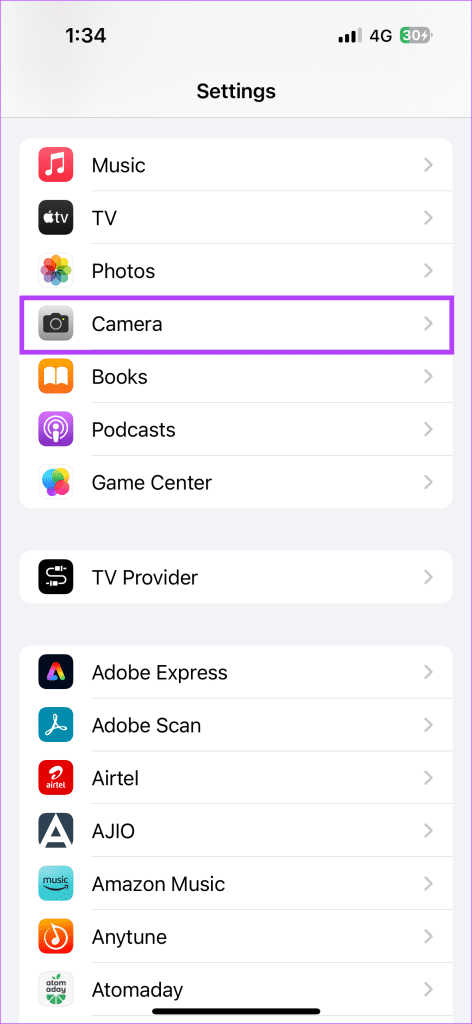
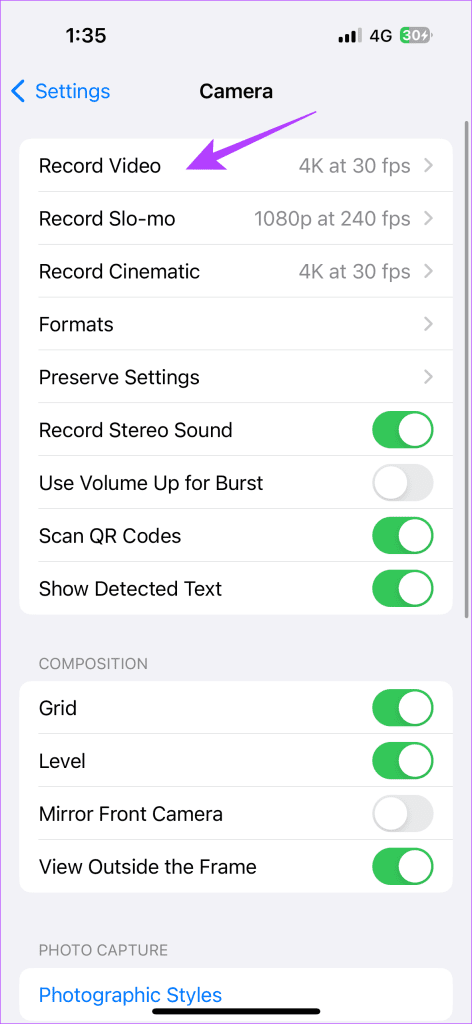
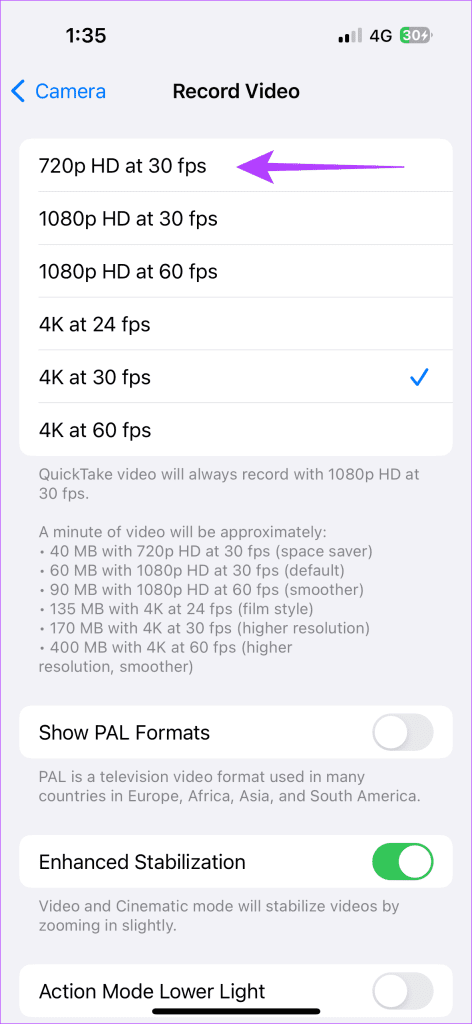
Risolvi un problema in cui lo schermo dell
Scopri come accedere alla SIM card sull
In questo articolo trattiamo di come risolvere un problema in cui la navigazione delle mappe e le funzionalità GPS non funzionano correttamente sull
Scopri come eseguire un hard e soft reset dell
Ti mostriamo diversi modi per spegnere la radio su Apple iPhone, iPad o iPod Touch. Scopri le soluzioni più efficaci per gestire le tue app musicali.
Scopri come visualizzare la versione desktop completa di YouTube in Safari per iOS e accedere a tutte le sue funzionalità.
Hai problemi con lutilizzo dei piccoli tasti sulla tastiera del tuo dispositivo? Ecco 8 modi per ingrandire la tastiera sul tuo iPhone e iPad.
Il tuo Apple Watch scarica la batteria più velocemente del normale? Leggi il post per scoprire come risolvere il problema con il consumo della batteria di Apple Watch.
Scopri quattro modi per eseguire il mirroring dello schermo dell
Scopri quanto è accurato il contatore di calorie di Apple Watch e come usarlo per monitorare la tua attività fisica.






